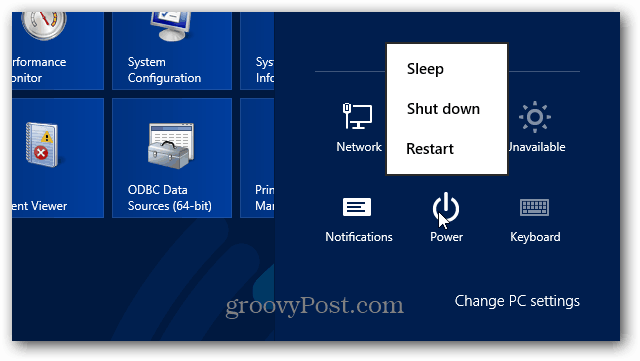Windows 10'da Cortana'dan Daha Fazla Yararlanma İpuçları
Microsoft, Windows 10 Cortana / / March 17, 2020
Windows 10'daki Cortana kişisel dijital yardımcınız olarak görev yapar. Cortana'nın sadece hatırlatıcı ayarlamanın yanı sıra yapabileceği çok şey var, burada Cortana'dan daha fazlasını elde etmek için bazı ipuçları var.
Cortana, Microsoft'un Windows Phone 8.1'de başlayan ve Windows 10 masaüstüne giden dijital yardımcısıdır. Hatırlatıcı ayarlama, uygulama başlatma, paketleri izleme ve daha pek çok ilginç şey yapabilirsiniz.
İşte Cortana ile neler yapabileceğinize ve masaüstü asistanından en iyi şekilde yararlanmak için bazı ipuçlarına bir göz atın.
Hey Cortana'yı etkinleştir
‘Hey Cortana” özelliği sesli olarak etkinleştirmenizi ve PC'nizle konuşarak etkileşime girmenizi sağlar. Ancak, varsayılan olarak etkin değildir. Açmak için Cortana'yı açın ve Ayarlar'ı seçin ve ardından anahtarı çevirin. Cortana'yı kullanmak için bilgisayarınızla konuşmanıza gerek yoktur; sorgularınızı Cortana arama kutusuna da yazabilirsiniz. Daha fazla bilgi için şu makaleyi okuyun: Hey Cortana nasıl açılır veya kapatılır.
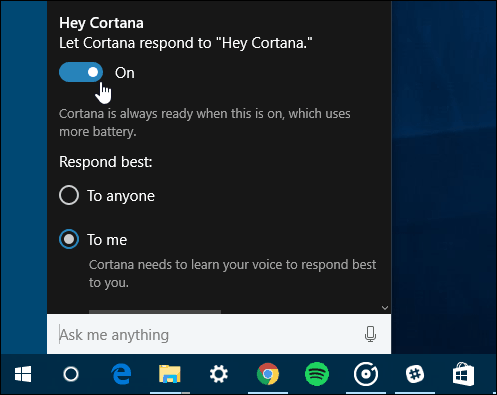
Sesinizi Öğrenmek için Cortana'yı Eğitin
'Hey Cortana' özelliği açıldıktan sonra, sesinizi daha iyi öğrenmek için onu eğitmek istersiniz. Bunu, altı cümle konuşan bir sihirbaz başlatarak yapabilirsiniz. Bu, ses perdesine ve ses çekimine daha aşina olmasına yardımcı olur.
oku: Sesinizi Daha İyi Öğrenmek için Windows 10'da Cortana'yı Eğitin
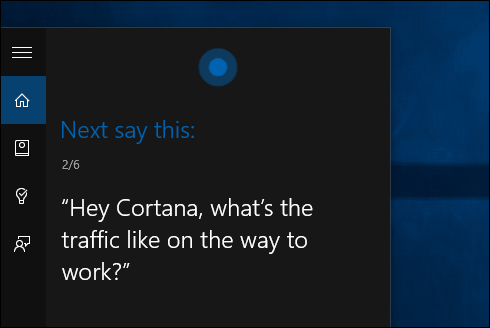
Cortana Kullanarak Hatırlatıcılar Oluşturma
Her zaman hareket halinde olan ve tabağınızda çok şey olan meşgul bir insansanız, Cortana'nın hatırlatıcılarınızı ele almasına izin verebilirsiniz. Birini ayarlamanın temel yolu yazın:
hatırlatıcıyı Kur arama kutusunda veya söyle: “Hey Cortana, hatırlatma ayarlayın.”
Ardından hatırlatıcınızı ve Cortana'nın size hatırlatmasını istediğinizde oluşturun. Bu özellik hakkında, oluşturduğunuz hatırlatıcıların nasıl inceleneceği de dahil olmak üzere daha ayrıntılı bilgi için şu makaleyi okuyun: Windows 10'da Cortana ile zaman ve konuma dayalı hatırlatıcılar nasıl oluşturulur.
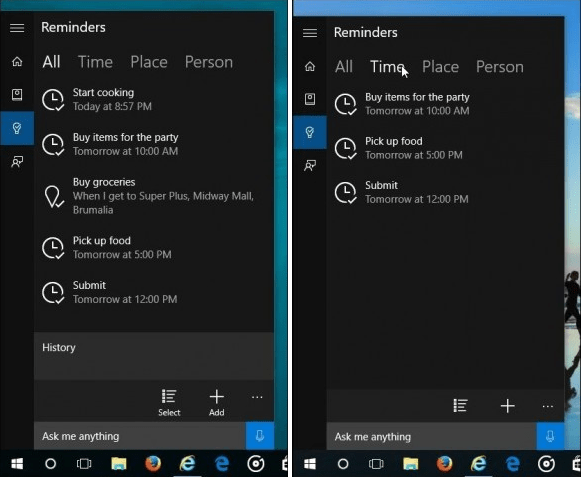
Paketlerinizi Takip Edin
Microsoft Hesabınızla Windows 10'da oturumunuz açıkken takip numarası bir e-postada göründüğü sürece, UPS, USPS, FedEx ve diğer operatörlerden paketlerinizi izlemek için Cortana'yı kullanabilirsiniz.
Ayarlamak için Cortana'yı başlatın ve Not Defteri'ni açın. Sayfayı aşağı kaydırın ve Paketler'i tıklayın ve Paket izleme kartlarının etkin olduğundan emin olun. Ayrıca, öğenin takip numarasını manuel olarak girerek bir paket ekleyebilirsiniz.
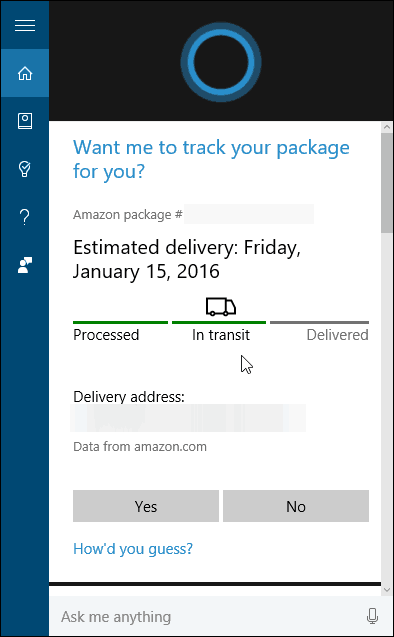
Matematik ve Dönüşümler için Cortana
Bir kiloda kaç ons, Pi'nin kare kökü, enerji veya metrik dönüşümleri bilmeniz mi gerekiyor? Cortana seni korudu. Sorgunuzu yalnızca 'Hey Cortana' etkinken söyleyebilir veya sorunuza yazabilirsiniz. Çok şey yapabilir, yani Fahrenheit'i Celsius veya matematik denklemlerine dönüştürür. Listelenecek çok şey var, ama fikri anladınız. Bir matematik veya dönüşüm sorunuz varsa, sormanız yeterlidir. Cortana'nın anında bir cevabı yoksa, daha fazla bilgi edinmek için her zaman bir arama sayfası açar.
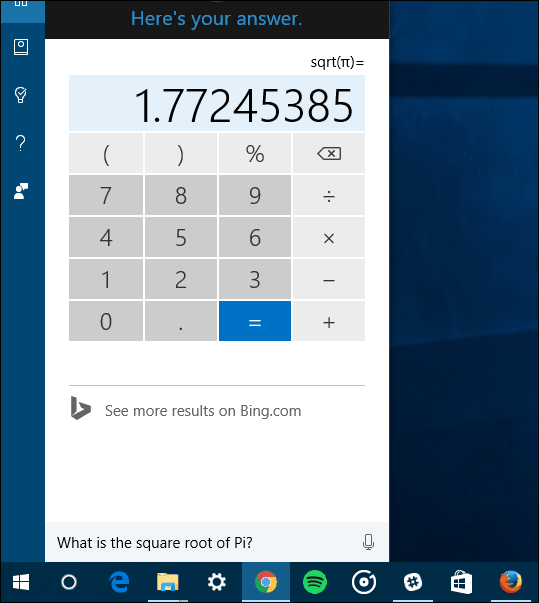
Cortana'yı Google Aramayı Kullan
Cortana, Bing'i varsayılan olarak kullanır ve Bing'i çok fazla kullanmadıysanız, dikkate almanız gereken bir şeydir. Üç yıldır kullanıyorum ve Google'ı biraz özlemedim… ama konuya giriyorum. Google bağımlılığınızı kıramazsanız Cortana'nın Bing yerine onu kullanmasını sağlayabilirsiniz.
Çalışması için varsayılan tarayıcınız olarak Firefox veya Google Chrome kullanmanız ve bir uzantı indirmeniz gerekir. Hatta Cortana DuckDuckGo veya Yahoo'da arama yapabilirsiniz.
oku: Windows 10'da Cortana Arama Bing yerine Google Nasıl Yapılır.
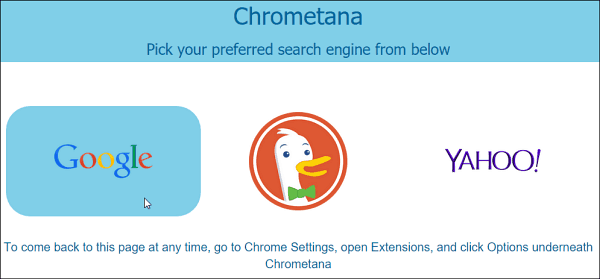
Konumunuz ve Birden Çok Şehir için Hava Durumunu Göster
Çok seyahat ediyorsanız ya da dünyanın farklı bölgelerindeki hava koşullarını bilmek istiyorsanız, Cortana'yı bunun için kullanabilirsiniz. Not Defterine gitmeniz ve Hava Durumu bölümüne şehir eklemeniz yeterlidir.
İşlem boyunca size yol gösterecek adım adım kılavuzumuz için şunu okuyun: Cortana'nın Birden Fazla Şehir İçin Hava Durumu Nasıl Gösterilir?.
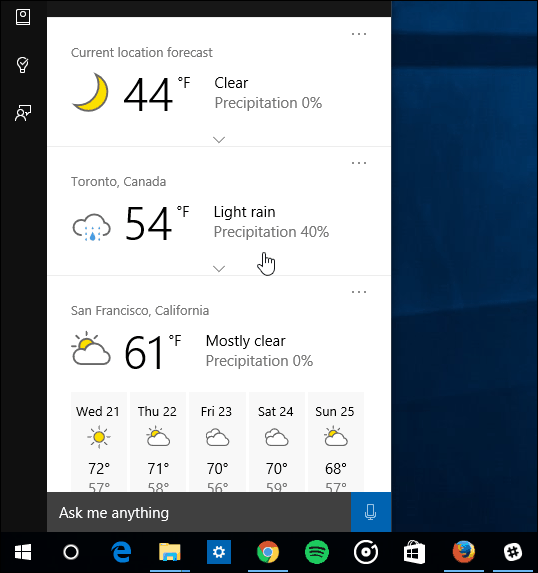
Cortana'yı Microsoft Edge ile kullanma
Zarif özelliklerden biri, web sayfalarındaki öğeleri arama yeteneğidir - hepsi sayfayı terk etmeden Microsoft Edge. Örneğin, hakkında daha fazla bilgi edinmek istediğiniz bir kelime veya kelime öbeği bulursanız, vurgulayın ve Cortana'ya sorun. Daha fazla bilgi için şu makaleyi okuyun: Cortana ile Microsoft Edge kullanma.
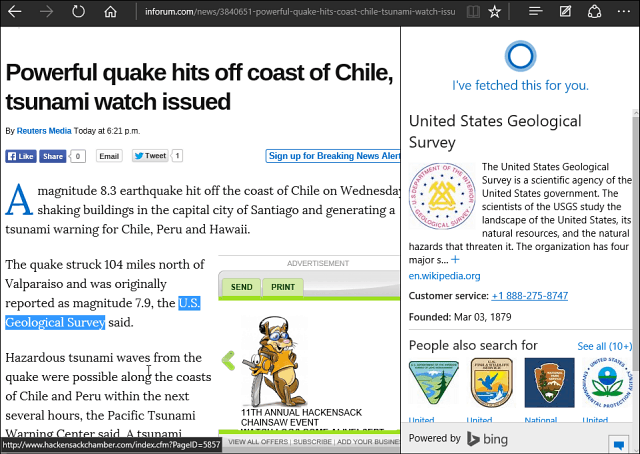
Bilgi Kartlarını Yönet
Cortana'yı kurduktan sonra, bulunduğunuz yerden haberler, spor ve hava durumu gibi ilgi alanlarınıza dayalı bilgi kartları sunar. Ancak, ilgilenmediğiniz bilgi kartlarından kurtulabilir, ilgi alanlarınızı değiştirebilir veya tamamen kapatabilirsiniz.
oku: Windows 10'da Cortana Bilgi Kartlarını Yönetme
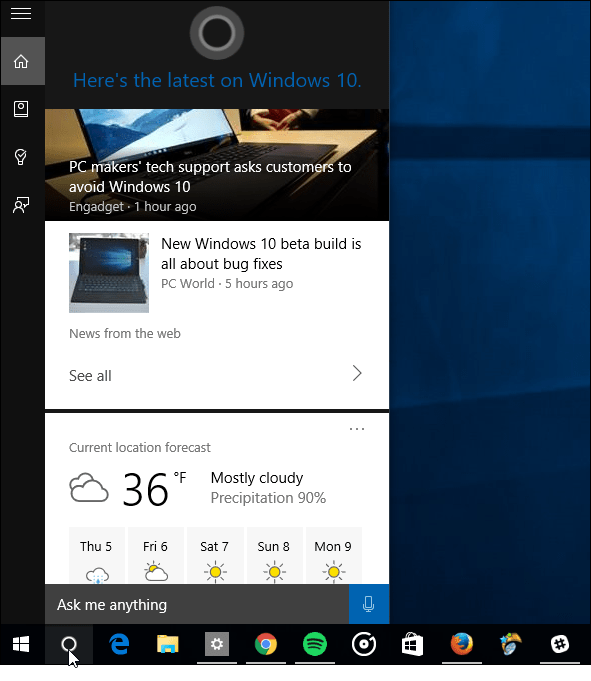
Kaldır Cortana Taskbar
Windows 10'daki görev çubuğunda yer kazanmak istiyorsanız, Cortana arama kutusunu kaldırarak temizleyebilirsiniz. Bu Cortana'yı almaz, yine de kullanabilirsiniz, ancak görev çubuğunda yer açar.
oku: Windows 10 Görev Çubuğundan Cortana Arama Kutusu Nasıl Kaldırılır
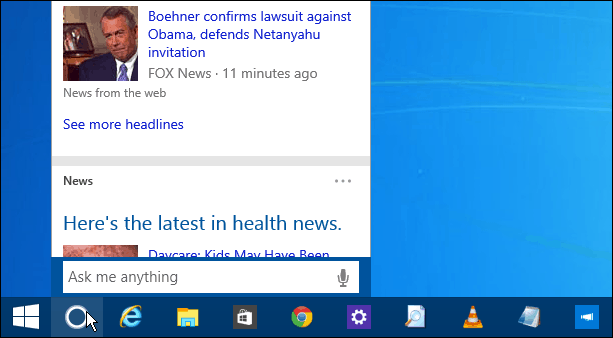
Bunlar Cortana ile yapabileceğiniz şeylerden sadece birkaçı. Microsoft, Windows 10'un gelişmeye devam etmesiyle daha fazla özellik beklemeniz için düzenli olarak güncellemeye devam ediyor.
Yaptığınız düzgün şeylerden bazıları nelerdir Windows 10'da Cortana? Aşağıya bir yorum bırakın ve bize bildirin.

![USB Flash Sürücüsünden Windows 8.1 Kurulumu [Güncellendi]](/f/b1cf4a8605b7dbb07c526eda752a38f7.png?width=288&height=384)